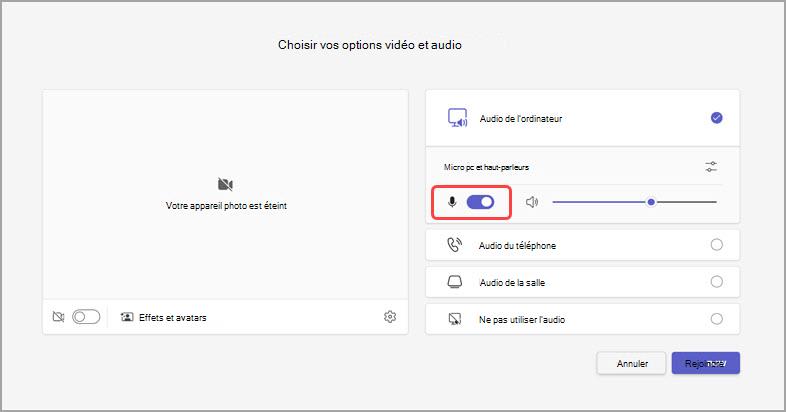Désactiver le son et réactiver votre micro dans Microsoft Teams
Lorsque vous rejoignez une réunion Teams, vous pouvez choisir de désactiver le son de votre micro pour éviter tout bruit indésirable ou activer votre micro pour participer à la réunion.
Il existe plusieurs façons de désactiver ou de réactiver votre micro dans Teams.
Désactiver ou réactiver le son avant une réunion
Avant de rejoindre une réunion, vous pouvez activer ou désactiver votre micro en sélectionnant le bouton bascule Microphone
Teams se souviendra de la préférence de micro que vous définissez ici lorsque vous rejoignez des réunions ultérieures.
Désactiver ou réactiver le son pendant une réunion
Pour désactiver le son de votre micro pendant une réunion, sélectionnez Micro
Vous pouvez également activer et désactiver votre micro en appuyant sur les touches de raccourci Ctrl + Maj + M. Pour en savoir plus, consultez Raccourcis clavier pour Microsoft Teams.
Remarque : Certaines fonctionnalités de micro peuvent ne pas être disponibles en fonction des paramètres de réunion ou des stratégies définis par votre administrateur informatique.
Pour désactiver automatiquement votre micro si votre écran se verrouille :
-
Dans Teams, sélectionnez Plus d’options
-
Sélectionnez Confidentialité
-
Activez le bouton bascule Désactiver mon appareil photo et mon micro lorsque mon écran se verrouille .
-
Redémarrez Teams pour activer ce paramètre.
Désactiver ou désactiver le son à partir de la barre des tâches (Windows)
Si vous participez à une réunion Teams sur un appareil Windows, vous pouvez désactiver ou activer votre micro à partir de votre barre des tâches Windows.
Pour désactiver et réactiver votre micro à partir de votre barre des tâches Windows :
-
Sélectionnez l’icône de micro
-
Appuyez sur les touches Windows
Utiliser Ctrl + Barre d’espace pour réactiver l’activation
Sur l’application de bureau Teams, vous pouvez également choisir de rester muet pour éviter toute interruption ou bruit indésirable pendant une réunion et répondre rapidement lorsque vous y êtes invité. Pour réactiver rapidement, maintenez enfoncées les touches Ctrl + Espace (Windows) et Option + Barre d’espace (Mac). Relâchez les clés pour revenir à l’état désactivé.
Comment activer :
-
Dans Teams, sélectionnez Plus d’options
-
Sélectionnez Confidentialité
-
Activez le raccourci clavier pour activer le bouton bascule.
-
Participer à un appel ou à une réunion. Désactivez-vous.
-
Sur Windows, appuyez longuement sur Ctrl + Barre d’espace. Sur Mac, appuyez de façon longue sur Option + Barre d’espace. Vous verrez une alerte concernant la désactivation temporaire. Vérifiez que vous n’êtes pas activé.
-
Lorsque vous relâchez la combinaison de touches, votre micro est à nouveau désactivé.
-
Remarque : Les raccourcis en général, y compris Ctrl + Barre d’espace et Option + Barre d’espace pour activer le son, ne fonctionnent pas dans la zone de conversation ou lorsque des applications telles que PowerPoint Live ou Whiteboard sont partagées dans la phase de réunion.
Vous voulez en savoir plus ? Consultez Réunions dans Teams.
Rubriques connexes
Gérer les paramètres audio dans une réunion Teams
Partager le son de votre ordinateur lors d’une réunion Teams ou d’un événement en direct